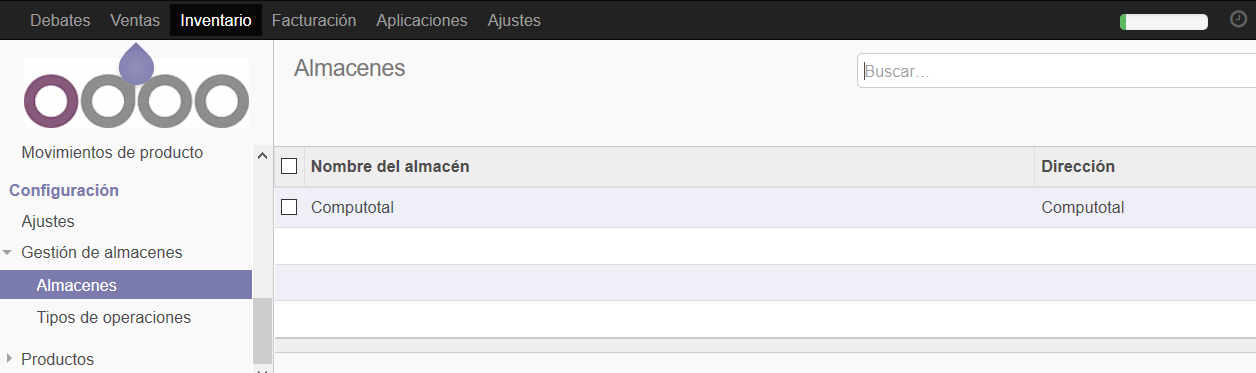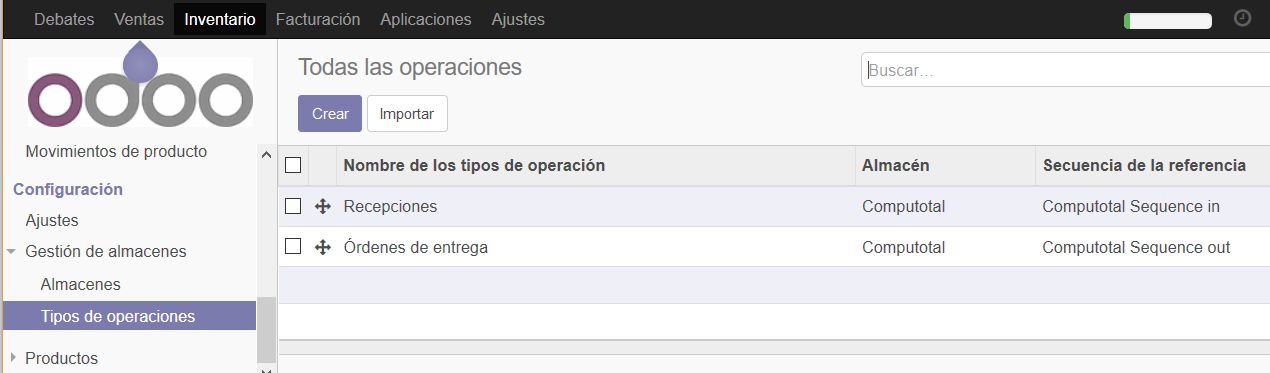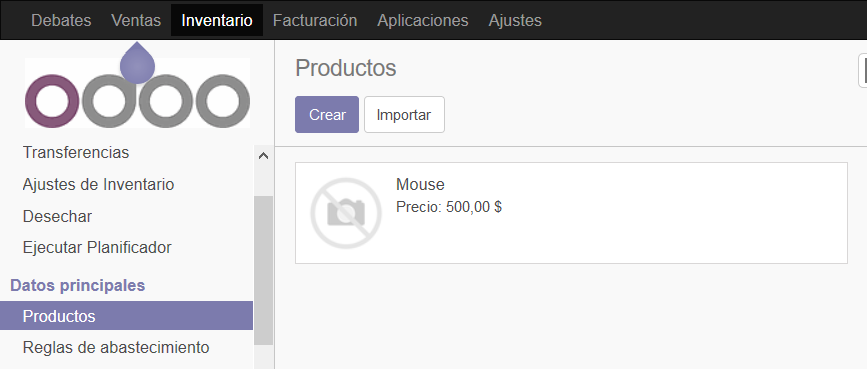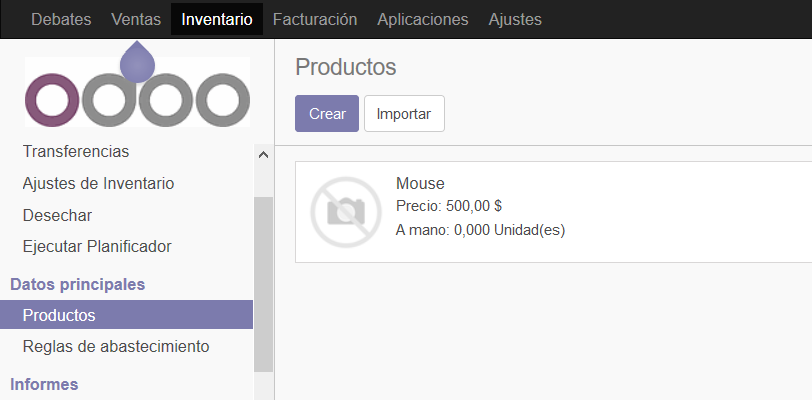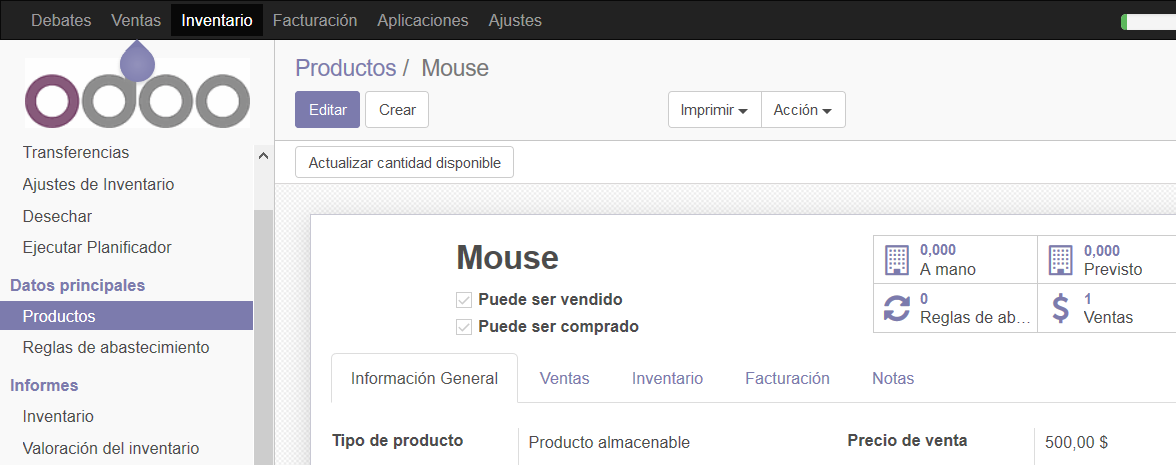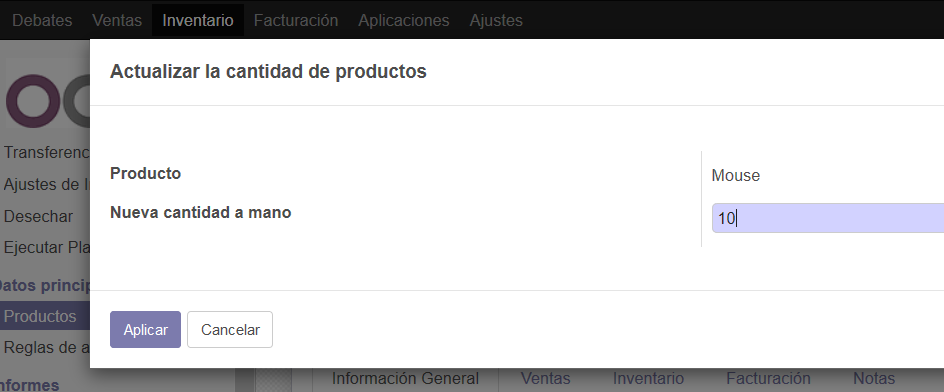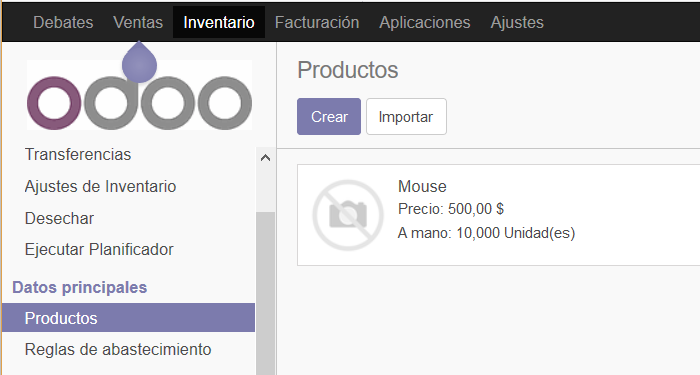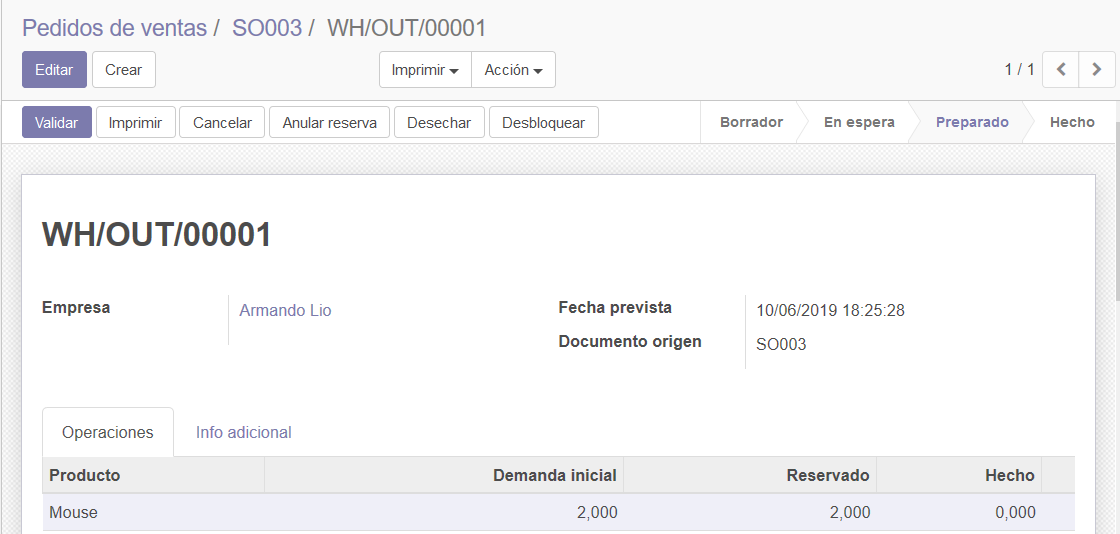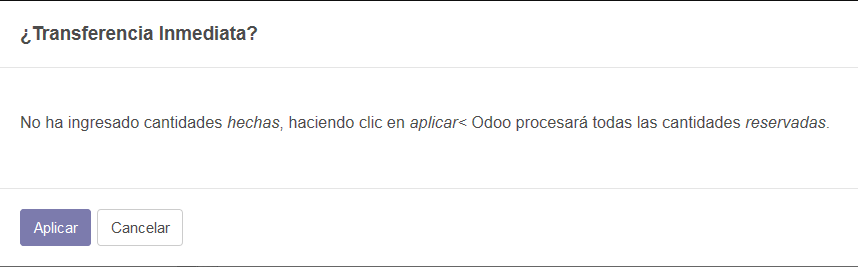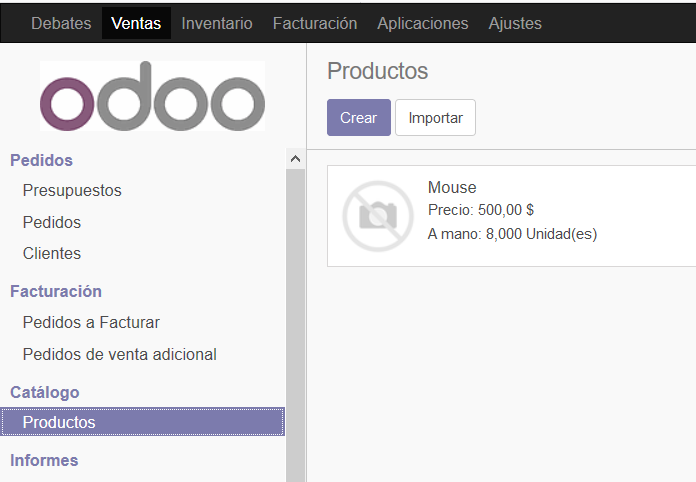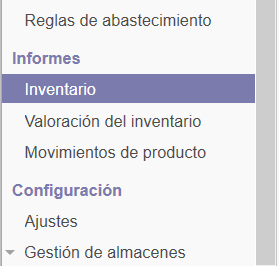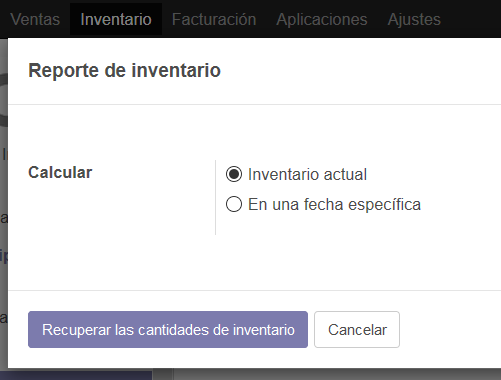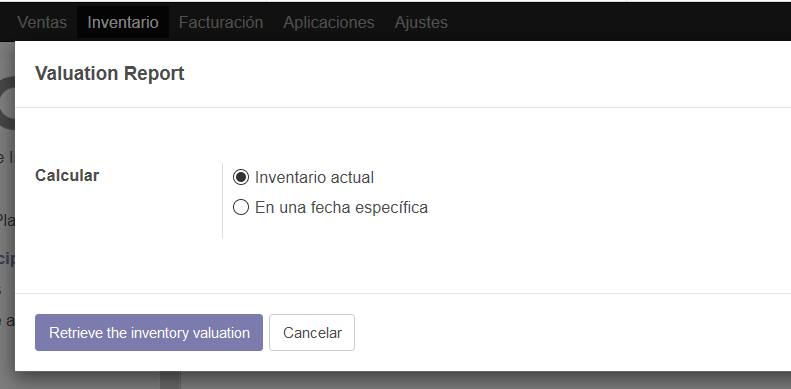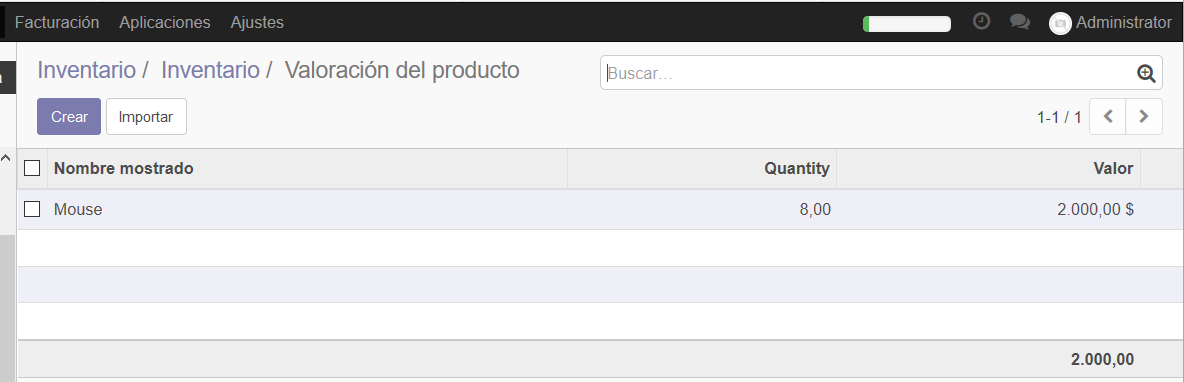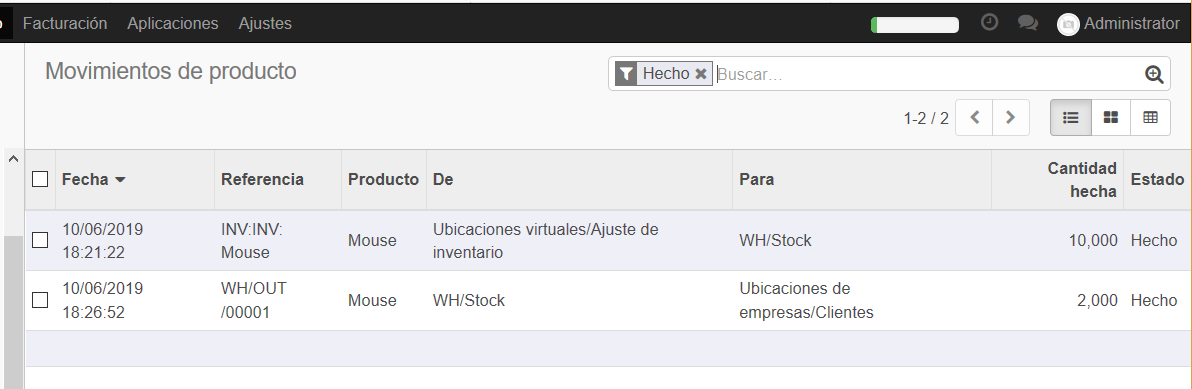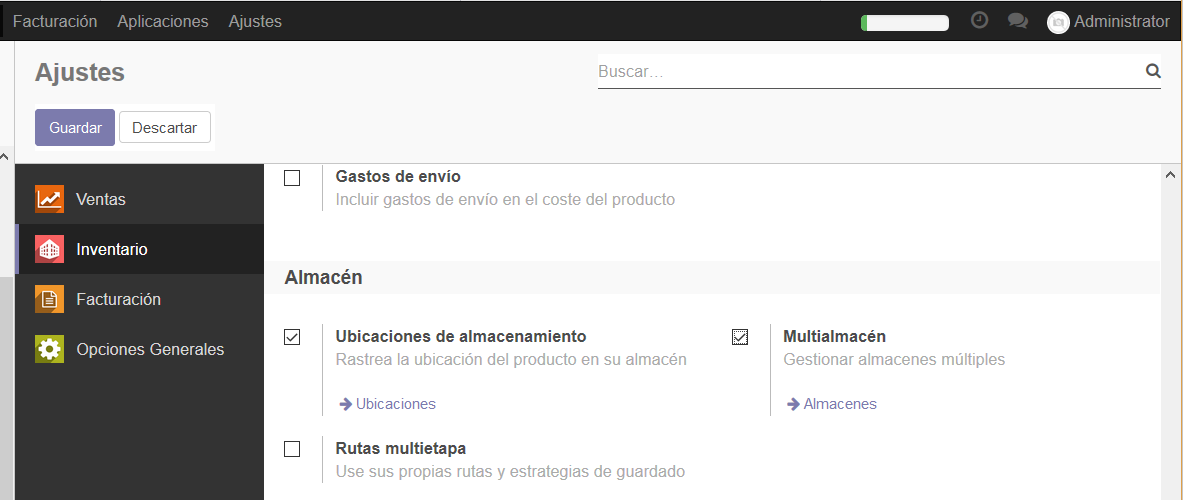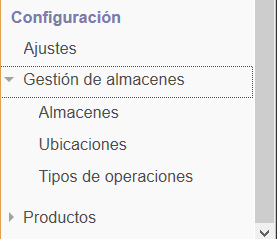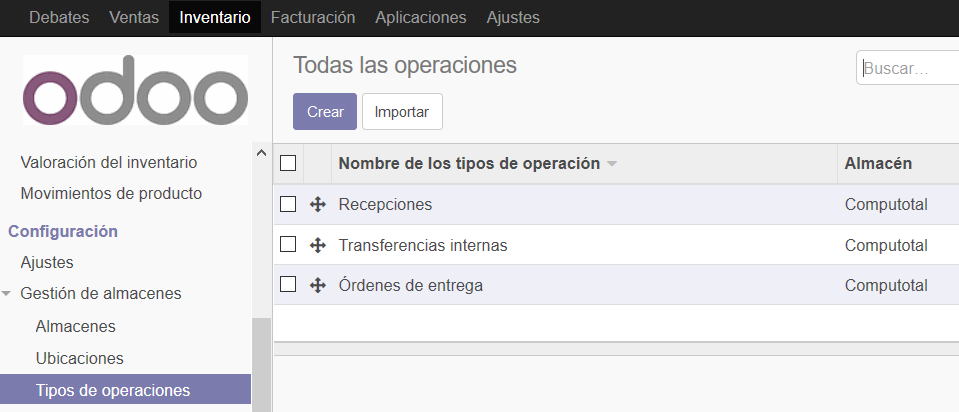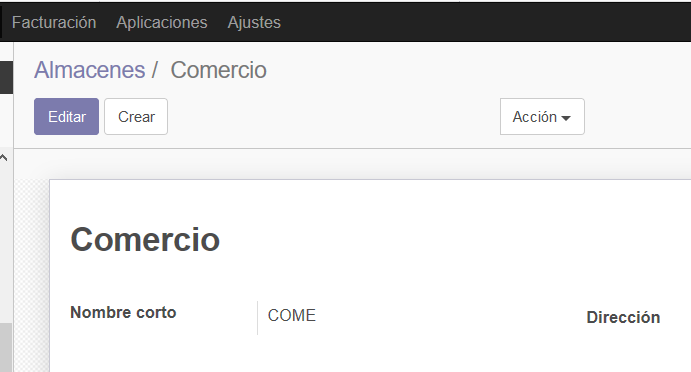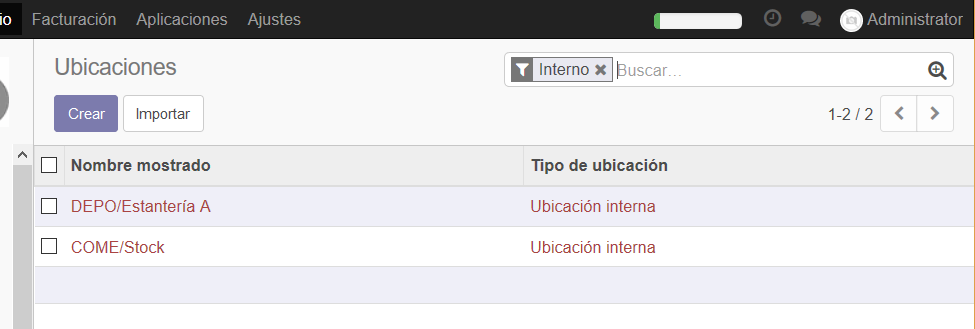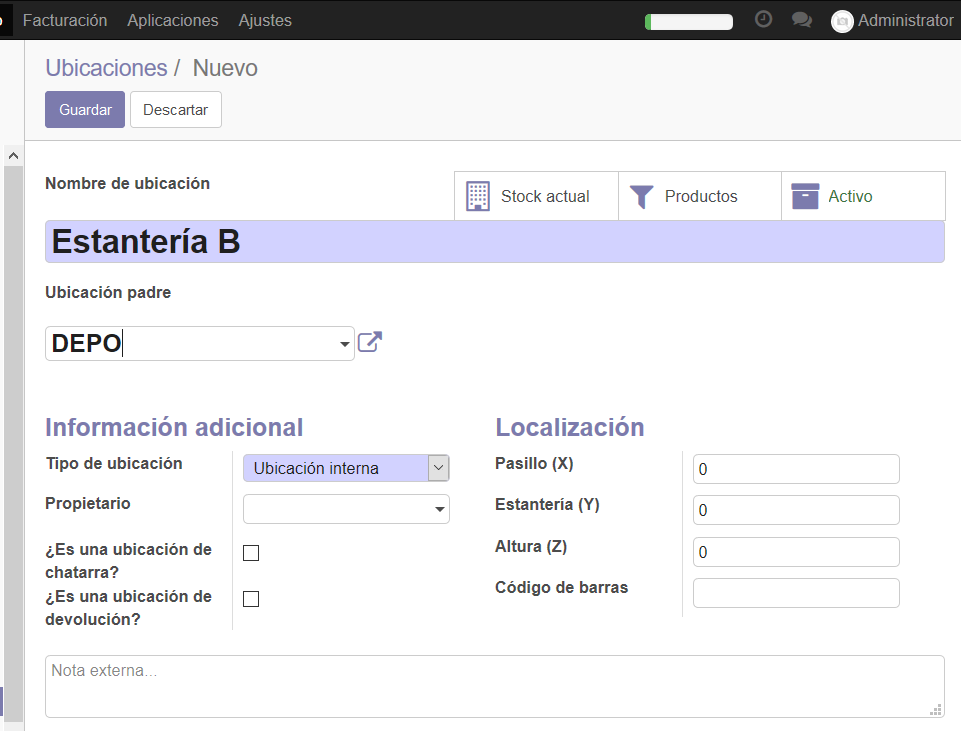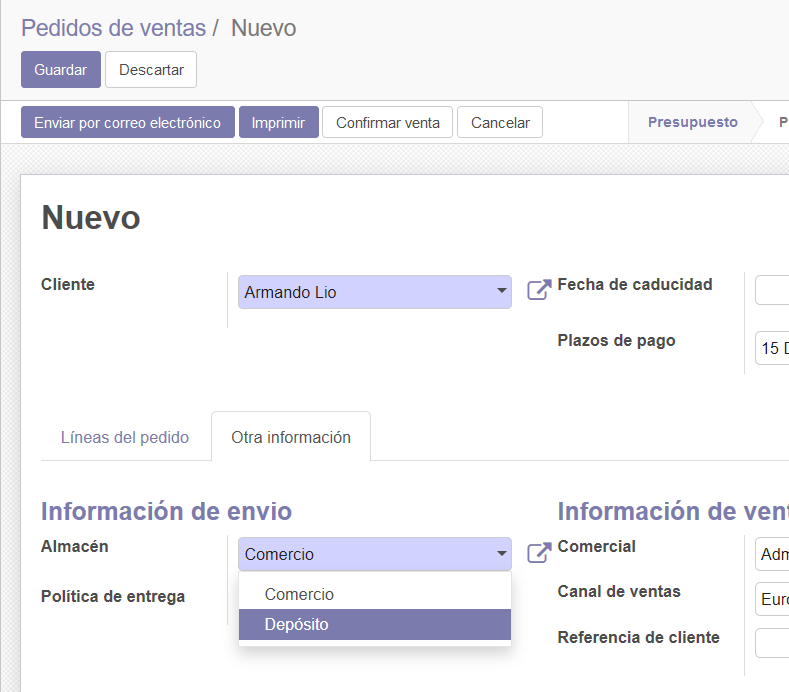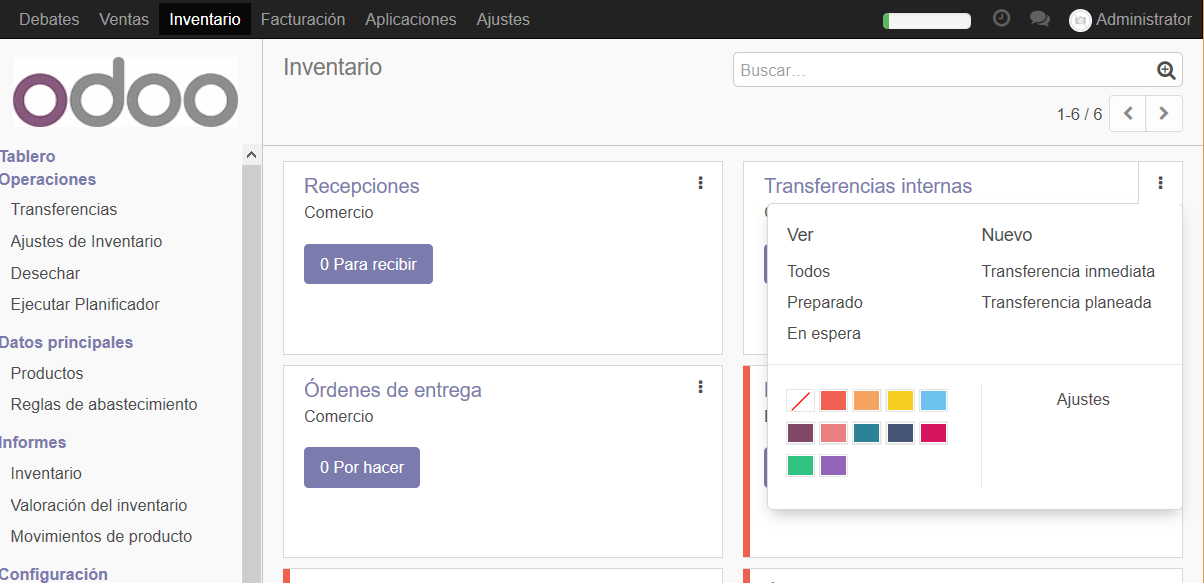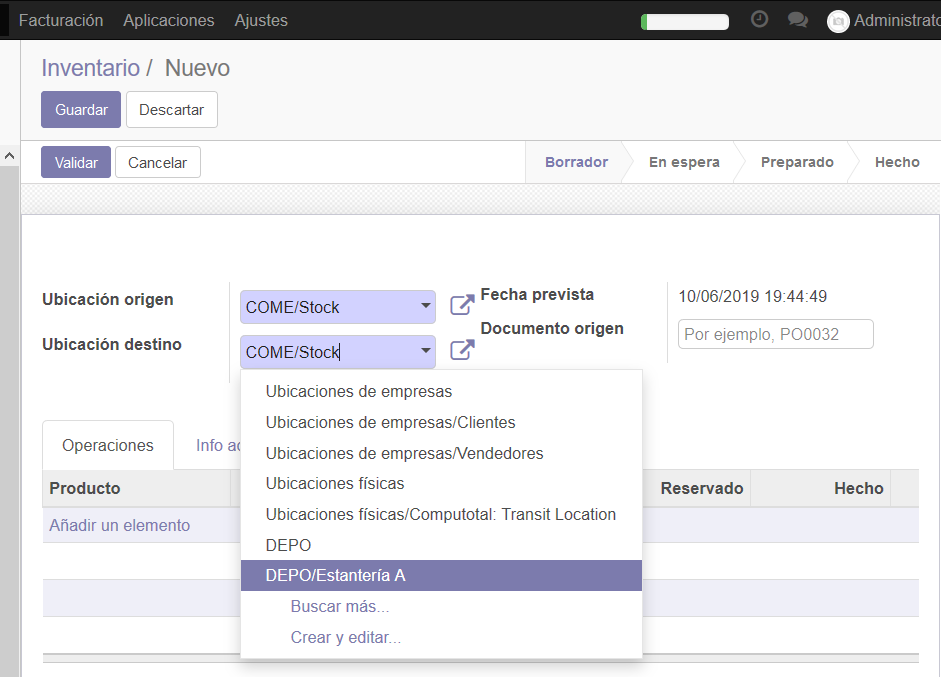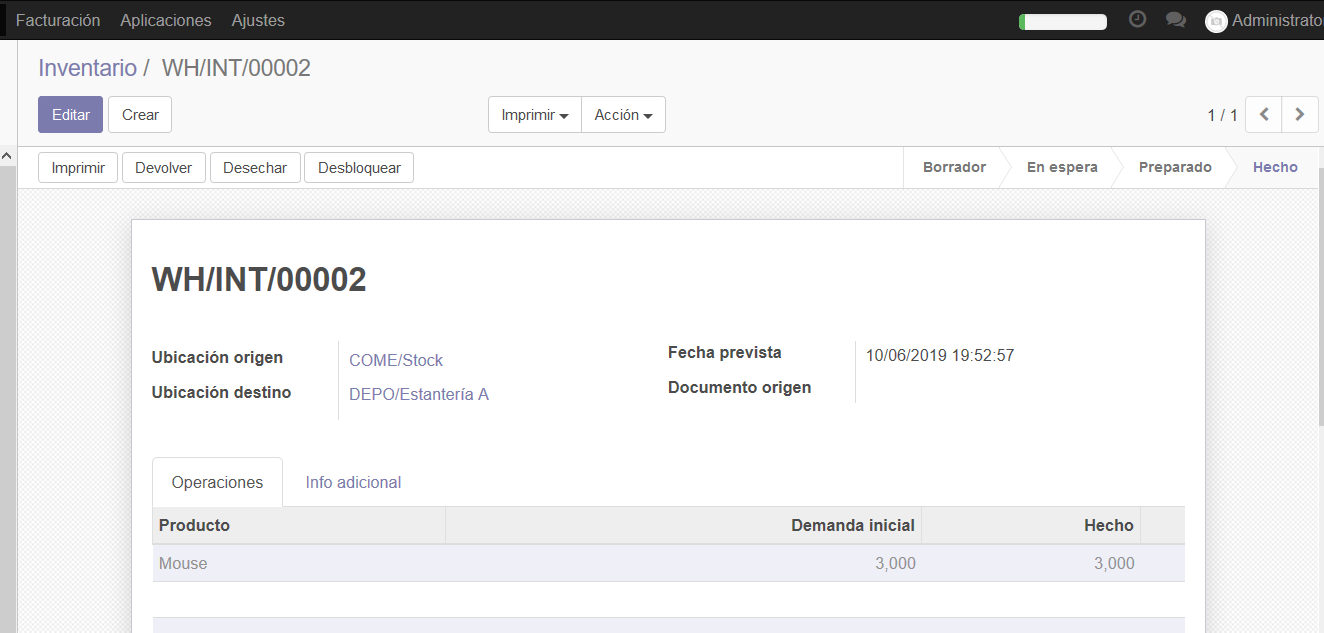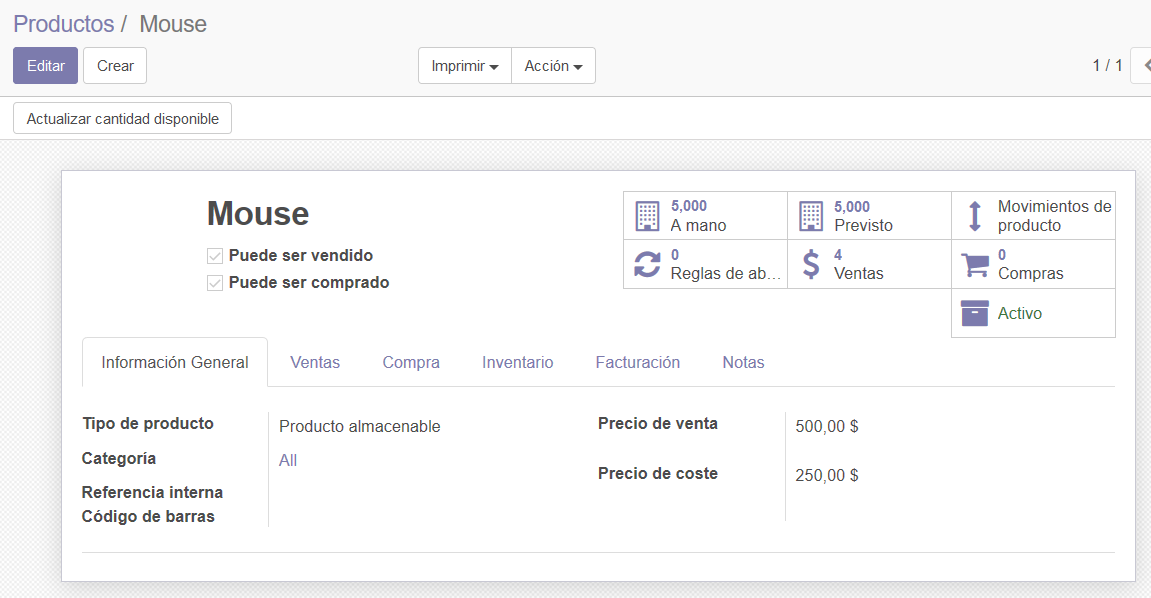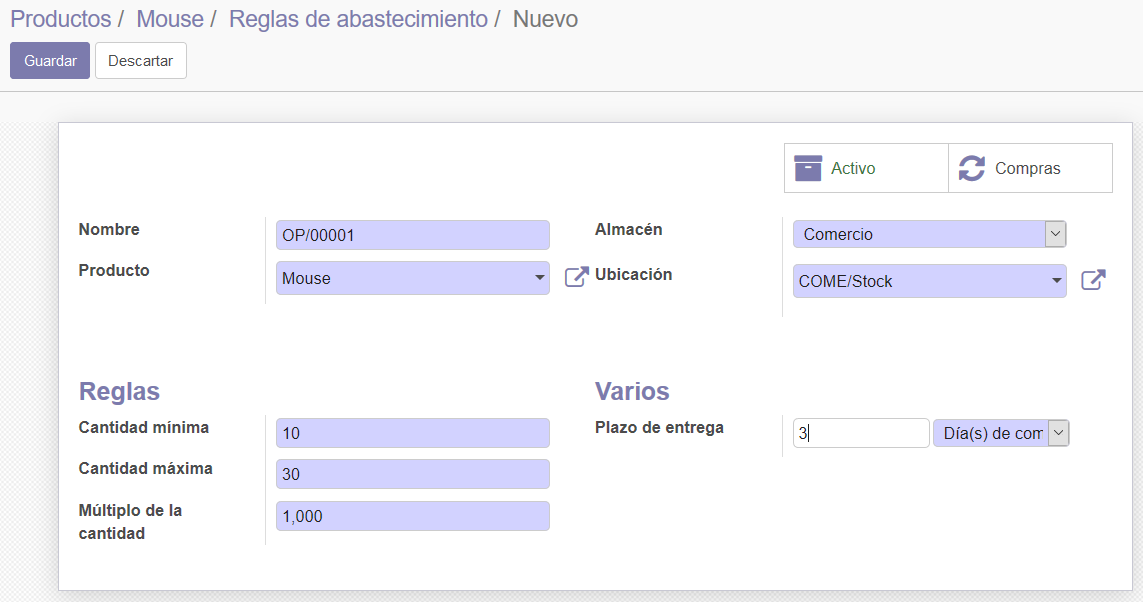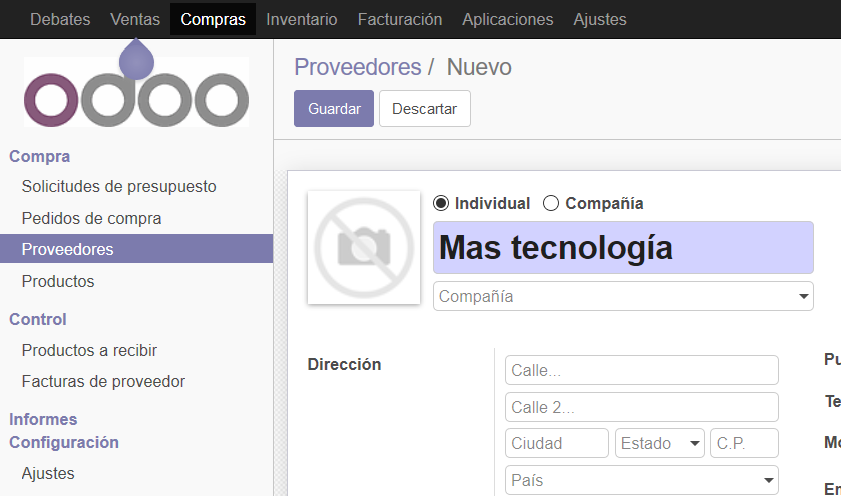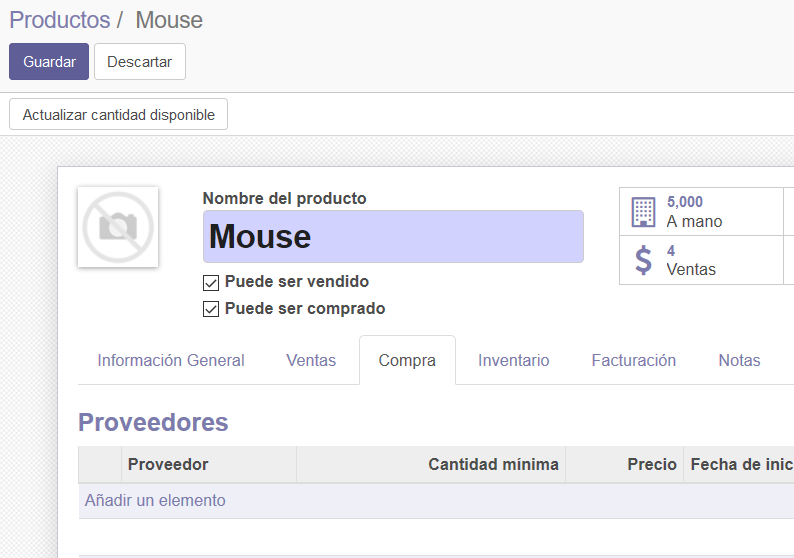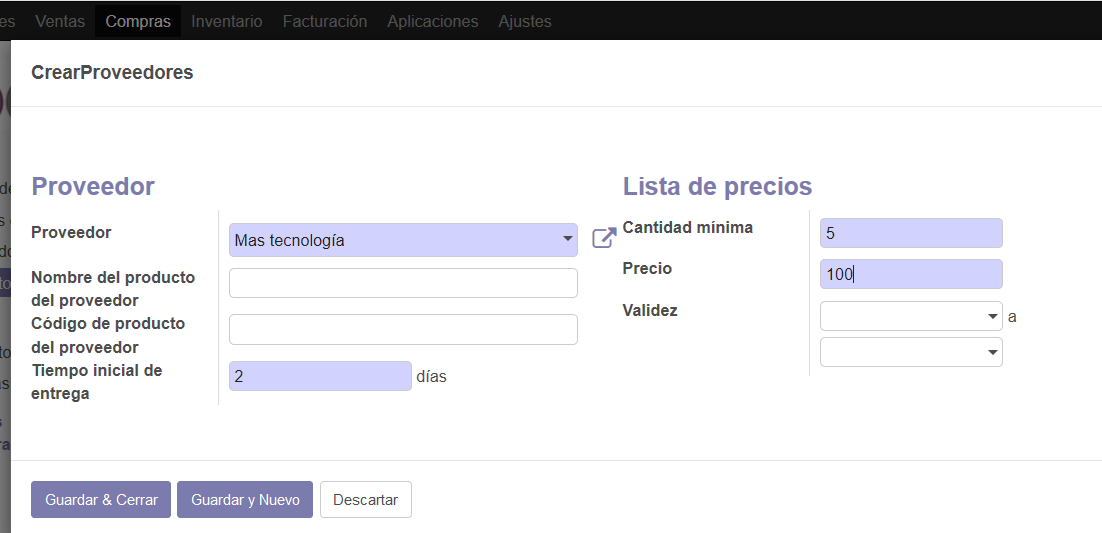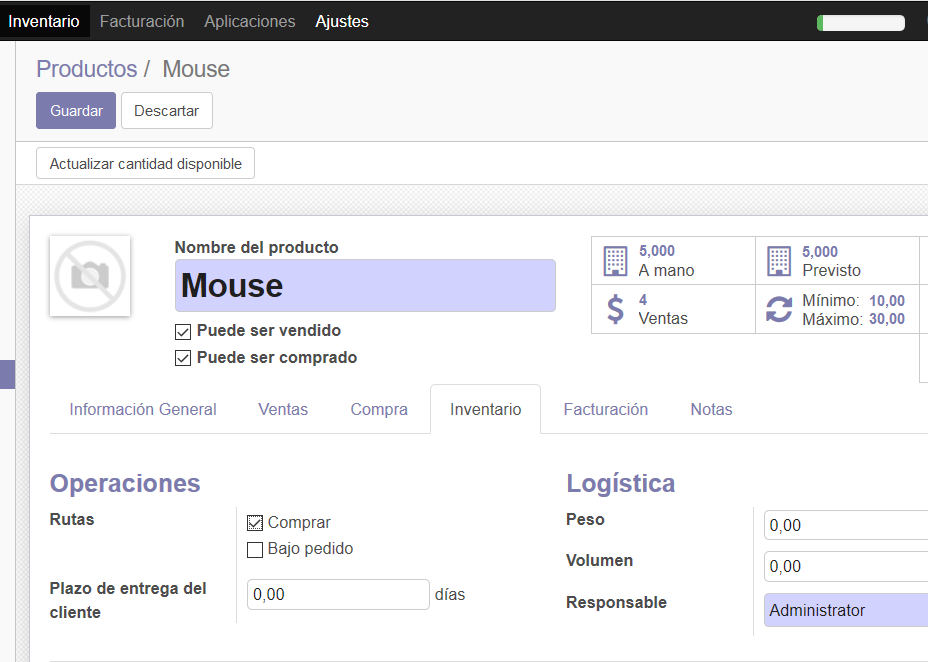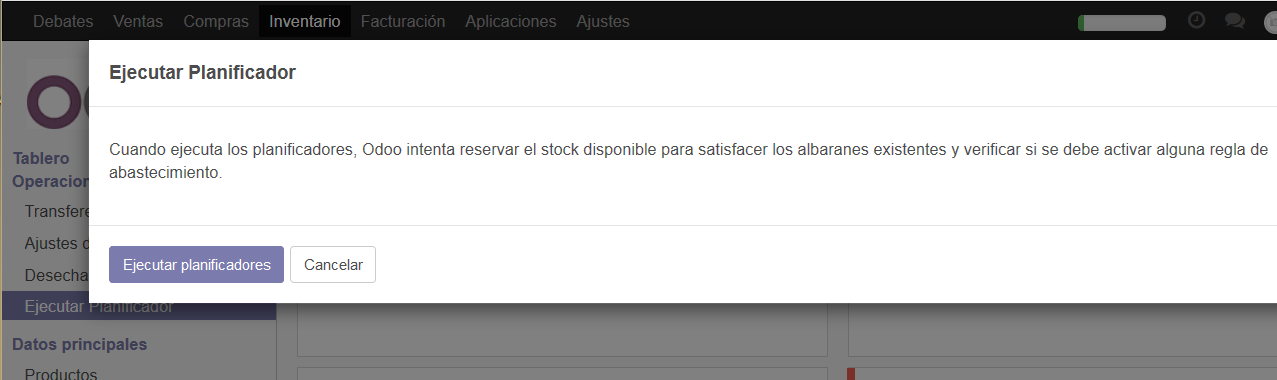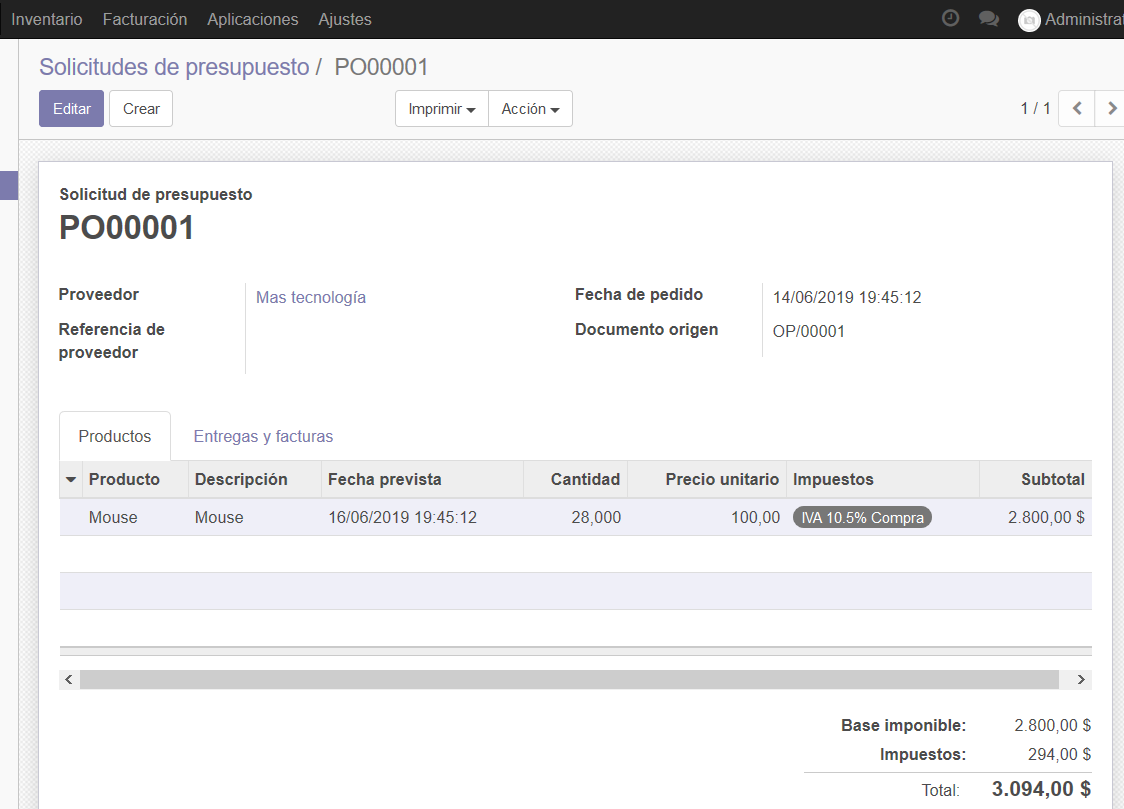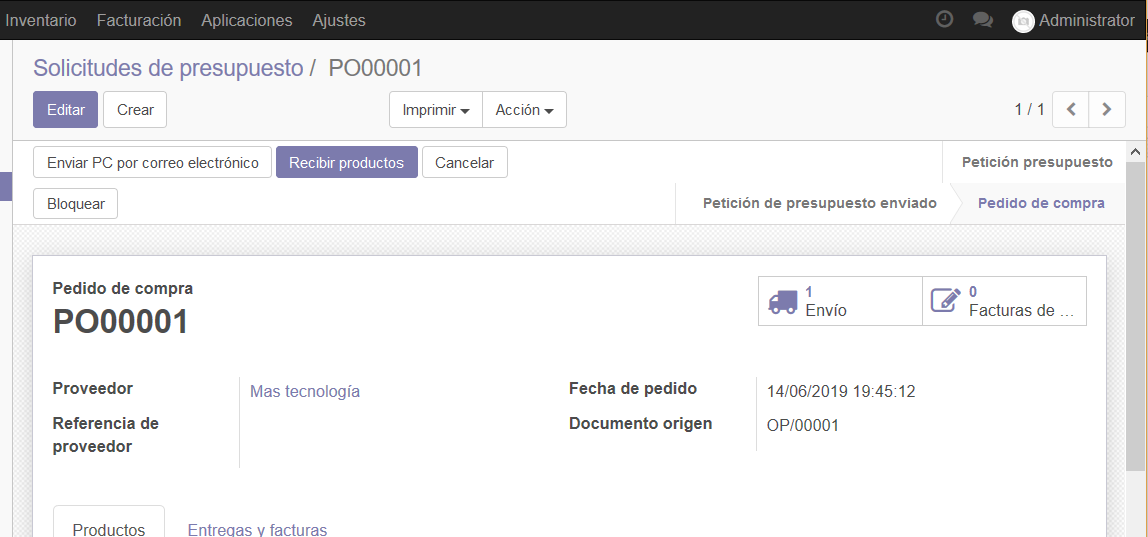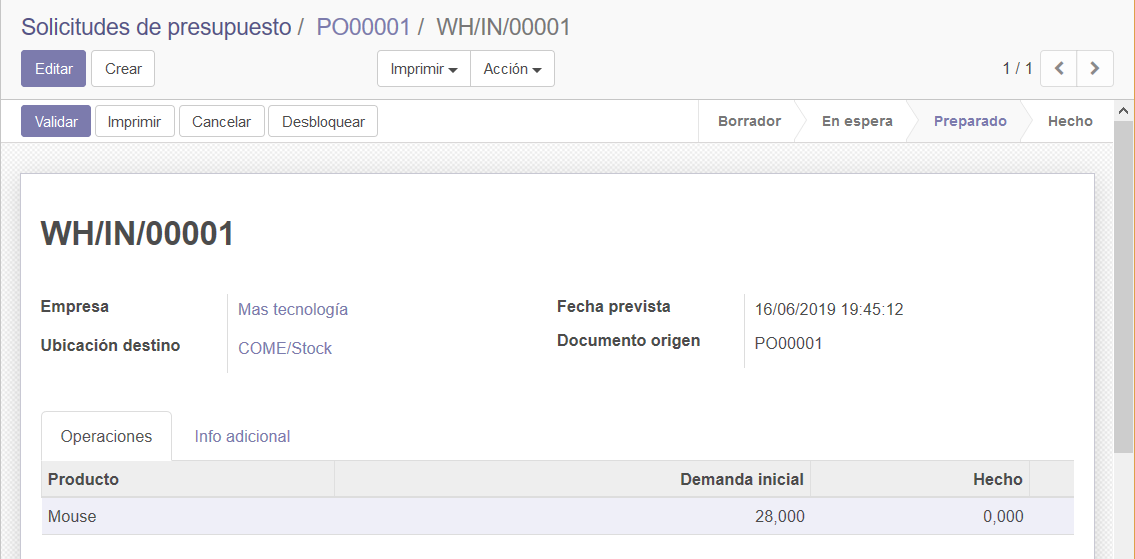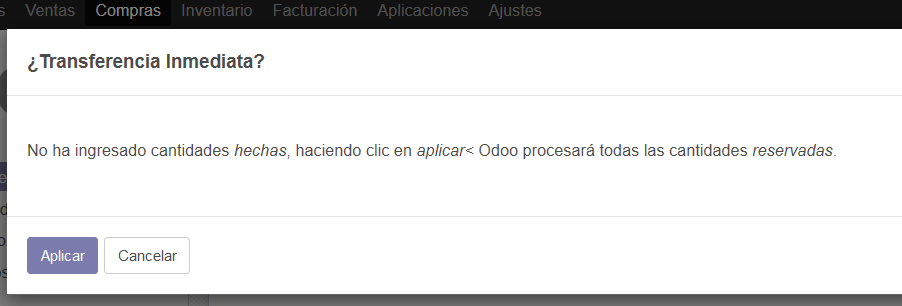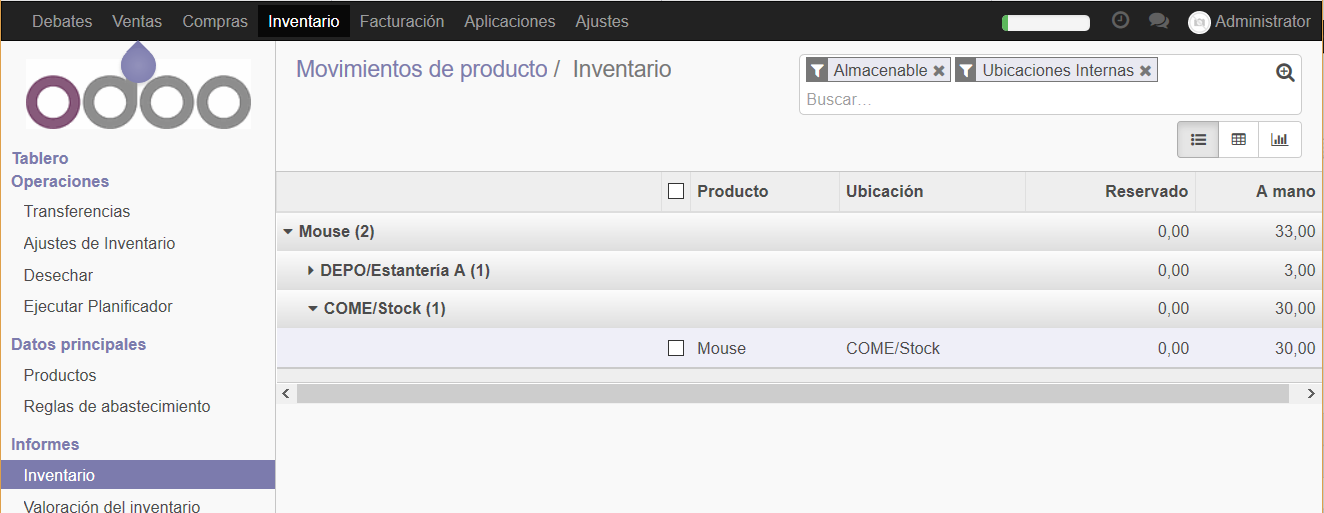Inventario¶
Configurar inventario inicial¶
Ejemplo de como configurar el stock inicial de los productos. Esta tarea es parte de la configuración inicial de la App inventario.
Base de datos utilizada: Computotal-dev
Instalar la App Gestión de inventario.
La opción de configuración “Almacenes” muestra que actuamente tenemos un solo depósito configurado. Observar que no da la opción de agregar otro depósito.
La opción de configuración “Tipos de operaciones” muestra los tipos de operaciones que están actualmente configuradas.
Observar que las únicas operaciones admitidas son:
Recepciones: para recibir los productos que compramos a nuestros proveedores;
Órdenes de entrega: para realizar la entrega de pedidos a nuestros clientes.
Si consultamos el producto Mouse vemos que solo nos muestra la descripción y el precio:
Editamos el producto y seleccionamos “Producto Almacenable” en el campo tipo de producto. Esto nos va a permitir controlar los movimientos de stock en los almacenes.
Ahora si volvemos a consultar el producto vemos que además de la descripción y el precio, nos informa la cantidad actual de stock. Es 0 unidades en este momento.
Volvemos a consultar el producto “Mouse” y seleccionamos la opción “Actualizar cantidad disponible”. Esto nos va a permitir informar el stock actual.
Informamos 10 como la nueva cantidad en mano:
Ahora consultamos la vista tarjeta de productos y vemos que la nueva cantidad en stock es 10 unidades:
Cargar y Confirmar pedido de ventas¶
Vamos a ver como la confirmación y entrega de un pedido afecta la cantidad en stock.
Base de datos utilizada: Computotal-dev
- Cargamos un pedido de 2 unidades del producto mouse:
- Confirmamos el pedido y seleccionamos la opción “Entrega” (Botón inteligente del camioncito)
Esto nos lleva al formulario de salida de stock que nos va a permitir confirmar la entrega.
- Hacemos clic en validar para confirmar.
Como no indicamos la cantidad del producto que el cliente retira (puede retirar menos si lo desea), el sistema nos avisa que va a suponer que el cliente retira el total del pedido:
4. La orden de entrega cambia al estado «Hecho». Desde la opción «Imprimir» podremos imprimir el remito de salida de la mercadería.
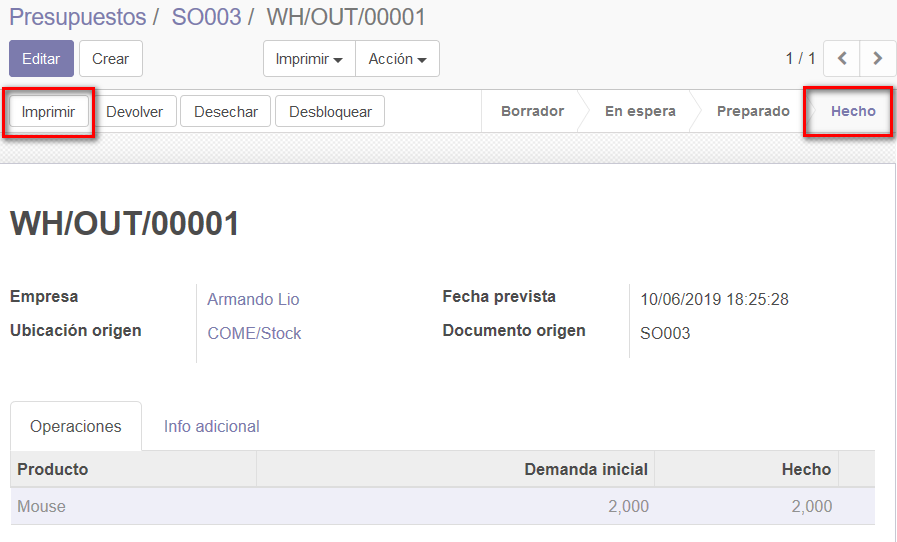
- Ahora consultamos el stock y vemos disminuyo en 2 unidades (10-2=8)
Empresa con múltiples depósitos¶
[INTRO]
Demostración de las funcionalidades que incorpora Odoo para la migración de información.
Base de datos utilizada: Computotal-dev
Activar opción Multialmacen¶
Se agrega la opción de menú Ubicaciones.
Se habilita la opción de crear (e importar) almacén:
Se agrega un tipo de operación nueva: Transferencias internas.
Crear un almacén y ubicaciones¶
Crear un nuevo almacén y llamarlo “Depósito”
Renombrar el almacen “Computotal”. Llamarlo “Comercio”.
Renombrar la ubicación interna “Stock” del almacen Depósito. Llamarla “Estantería A”.
Agregar la ubicación “Estantería B” en el almacén Depósito.
El esquema de ubicaciones queda así:
Almacén de entrega en pedido¶
Cargar un pedido nuevo. Observar que en el campo “Almacén” nos permite indicar el lugar desde donde se va a entregar el pedido al cliente.
Transferencia internas¶
Hagamos un ejemplo del nuevo tipo de operación: “transferencia interna”.
En el tablero de la App Inventario, seleccionamos “Transferencia inmediata” en el menú desplegable de Transferencias internas del almacén “Comercio”:
Dejar la ubicación origen por defecto (COME/Stock) y en ubicación destino elegir “DEPO/Estantería A”
Informar en la pestaña Operaciones el producto mouse y en la columna Hecho 3 unidades. Validar la operación.
Con esto queda confirmado el movimiento de stock desde el almacen Comercio al Depósito.
Ahora consultemos el stock actual desde la opción Informes/Inventario
Vemos que la cantidad de producto “Mouse” aumento en 3 en la ubicación “DEPO/Estantería A” y disminuyo en la misma cantidad en COME/Stock.
Reglas de abastecimiento¶
Vamos a ver con un ejemplo como funcionan las reglas de abastecimiento. Estás nos permiten automatizar parte de nuestro proceso de reposición de los productos vendidos.
Base de datos utilizada: Computotal-dev
Antes que nada deberemos instalar la App Gestión de compras.
Vamos a tomar como ejemplo el producto “Mouse”. En la opción de consulta vemos que en este momento no tiene reglas de abastecimiento informadas (ver botón inteligente)
Vamos a hacer clic en el botón inteligente para agregar una regla. Informamos los campos tal cual se muestran en la siguiente imagen:
Cuando guardamos, volvemos a la consulta del producto y vemos que ahora nos muestra los datos de Mínimo y Máximo en el botón inteligente:
El paso siguiente es dar de alta un proveedor ficticio:
Luego, editaremos nuevamente el producto Mouse y seleccionaremos “Añadir un elemento” en la lista que se encuentra en la pestaña “Compra”:
En el siguiente formulario deberemos informar los campos tal cual muestra la imagen:
Luego seleccionar “Guardar y Cerrar”.
También deberemos tildar (puede que ya este tildada) la opción Comprar dentro de la sección Operaciones de la pestaña “Inventario”:
En este paso de verificación, vemos que hasta el momento no tenemos ninguna Solicitud de presupuesto (SdP) cargada:
Este es otro paso de verificación. Aquí verificamos que la cantidad en stock del producto Mouse en la ubicación COME/Stock es de 2 unidades:
El próximo paso es Ejecutar el planificador (en Inventario/Operaciones). Cuando lo seleccionamos nos muestra el aviso:
Nos esta diciendo que en caso de que corresponda activará reglas de abastecimiento.
Como en nuestra regla de ejemplo le indicamos que el mínimo del producto en la ubicación COME/Stock era de 10 unidades y actualmente tenemos solo 2 unidades, se debería haber generado un SdP para el producto.
Consultamos la SdP generada para analizar los valores con los que fue creada.
Emitida al proveedor “Más Tecnología” porque es el que el que le asociamos en el formulario de producto. En ese mismo lugar le indicamos que el importe era de $ 100 y que el tiempo de inicial de entrega era de 2 días. Este último dato lo utiliza para calcular la fecha prevista (fecha actual + 2 días).
Por una cantidad de 28 unidades. Porque lo tiene que llevar hasta 30 que es el máximo que le informamos en la regla y solo tenía 2 unidades.
Confirmamos la SdP, lo que significa que hemos decidido confirmar el presupuesto al proveedor. Quedamos a la espera del envío del producto.
Recepciones¶
El último tipo de operación que nos queda por analizar son las Recepciones. Representa el movimiento de stock que le da ingreso a los pedidos que envian los proveedores.
Base de datos utilizada: Computotal-dev
Cuando confirmamos una SdP, el sistema genera en forma automática el movimiento de recepción correspondiente en el estado Preparado.
Si consultamos la SdP podemos “navegar” hacia la recepción por medio del botón inteligente “Envio”
En el envío podemos ver que los datos se corresponden con la SdP. Es más, podemos ver que el campo “Documento origen” representa la vinculación entre los 2 documentos:
Si validamos el movimiento, nos mostrará la siguiente advertencia:
El sistema nos está indicando que va a suponer que el envío incluye el total de unidades solicitado (no es una entrega parcial). Esto sucede porque no le indicamos la cantidad que recibimos. Este dato se tendría que completar en la columna hecho. De todas maneras solo se necesita en el caso de las entregas parciales.
Si consultamos los movimientos de producto, podemos ver el nuevo movimiento al final de la lista:
Y si consultamos la cantidad en stock, vemos que aumento a 30 unidades en la ubicación Come/Stock: